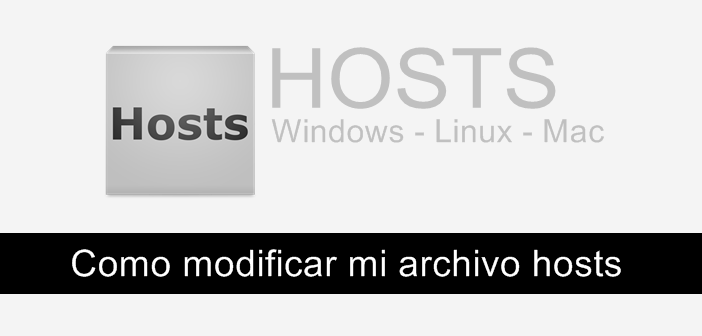
Como modificar, añadir direcciones a mi archivo hosts
Como modificar, añadir direcciones a mi archivo hosts la modificación de su archivo de hosts en Windows, Linux, Mac le permitirá anular el DNS para un dominio, en esa máquina en particular, su archivo de hosts necesitará dos entradas agregadas que contendrán la dirección de IP que quiere que el sitio resuelva y la dirección. Agregar las siguientes dos líneas, por ejemplo, dirigirá www.dominio.com y dominio.com a nuestro clúster PHP5-ITK (PHP5 “actualizado”).
Tranquilo te lo explico en español:
Si en este punto aun no comprendes lo que es modificar el archivo hosts te lo explicare un poco diferente vale, cuando realizamos la instalación de un programa o juego con crack o serial estos suelen conectar con sus servidores para comprobar que la licencia sea valida por supuesto al realizar esta conexión verifican que la copia instalada de nuestro programa no es original y remueven la licencia, entonces con esto vamos a bloquear la conexión de dicho programa o juego para mantener nuestra licencia activa.
A continuación se detalla cómo ubicar y editar el archivo de hosts en plataformas de varios sistemas operativos. Una vez que se agregue la información de dominio adecuada, guardará el archivo y su sistema comenzará a resolver el IP especificado.
Selecciona tu Sistema Operativo.
Windows NT, Windows 2000, Windows XP,Vista,7,8,8.1,10
Lo primero que vamos a necesitar es un editor de texto, yo explicare como hacerlo con Notepad++ existen muchos otros, tu elección es libre.
Ejecutamos como administrador el Notepad++
Presione si, en la ventana de UAC “Windows necesita su permiso”.
Cuando el Notepad++ se abra, presione Archivo > Abrir.
En el campo de nombre de archivo, escriba: C:\Windows\System32\Drivers\etc\hosts presione Abrir.
Al realizar los cambios necesarios para el archivo de hosts añadimos las lineas en la parte inferior de la siguiente manera:
Presione Archivo > Guardar para guardar los cambios.
Listo eso es todo!
Linux
- Abra una ventana de terminal.
- Abra el archivo de hosts en un editor de texto (puede utilizar cualquier editor de texto): sudo nano /etc/hosts
- Ingrese su contraseña
- Realice los cambios necesarios para el archivo de hosts.
- Presione control X (mantenga control y presione X), luego conteste y cuando le pregunten si quiere guardar los cambios.
Mac OS X 10.0 - 10.1.5
- Abra Aplicaciones > Utilidades > Gestor NetInfo.
- Para permitir la edición de la base de datos de NetInfo, presione el candado en la esquina inferior izquierda de la ventana.
- Ingrese su contraseña y presione OK.
- En la segunda columna de la ventana del navegador, seleccione el nodo llamado machines. Verá entradas para -DHCP-, broadcasthost, y localhost en la tercera columna.
- Seleccione el elemento localhost en la tercera columna.
- Elija Duplicar en el menú Editar (la manera más rápida de crear una nueva entrada es duplicar una existente). Aparecerá una alerta de confirmación.
- Haga clic en Duplicar. Una nueva entrada llamada localhost copy y sus propiedades se muestran debajo de la ventana del navegador.
- Pulse dos veces el valor de la propiedad ip_address e ingrese la dirección de IP de la otra computadora.
- Presione dos veces el valor de la propiedad name e ingrese el nombre de host que desea para la otra computadora.
- Pulse la propiedad serves y elija Eliminar desde el menú Edición.
- Elija Guardar en el menú Archivo. Aparecerá una alerta de confirmación.
- Presione Actualizar esta copia.
- Repita los pasos 6 al 12 para cada entrada host adicional que desee agregar.
- Seleccione Salir del menú de Gestor NetInfo. No es necesario que reinicie la computadora.
Mac OS X 10.5 - 10.10
- Abra Aplicaciones > Utilidades > Terminal.
- Abra el archivo de hosts ingresando lo siguiente en la ventana Terminal:
sudo nano /private/etc/hosts
Escriba su contraseña de usuario cuando sea solicitada.
-
- Edite el archivo de hosts. El archivo de hosts contiene algunos comentarios (las líneas que comienzan con el símbolo # ), y algunos mapeos de nombres de hosts predeterminados (por ejemplo, 127.0.0.1 – local host). Anexe sus mapeos nuevos debajo de los mapeos predeterminados.
- Guarde el archivo de hosts al presionar Control+x y contestar y.
- Para que se apliquen sus cambios, vacíe la caché del DNS con el siguiente comando:
dscacheutil -flushcache
4. Ahora se aplicarán los nuevos mapeos.
- No olvides comentar, puntuar y por supuesto compartir con tus amigos.





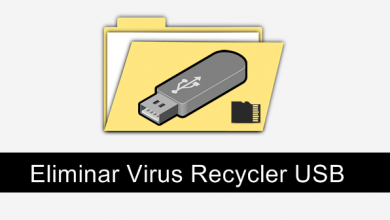
Me parece un programa muy útil para aquellas personas que necesitan modificar o añadir direcciones en su archivo hosts. La facilidad de poder hacerlo en dos líneas es genial y evita tener que estar añadiendo líneas y líneas de código. Además, el hecho de que tenga una extensión máxima de dos líneas lo hace más eficiente y fácil de entender. Lo recomendaría a quienes buscan una solución rápida y eficaz para la gestión de sus direcciones de hosts.
Me pareció muy interesante y útil el programa “Como modificar, añadir direcciones a mi archivo hosts de dos lineas”. Me ha permitido agregar y modificar fácilmente las direcciones de los sitios web a los que accedo con frecuencia, lo que ha mejorado significativamente mi experiencia de navegación en línea. Además, el tutorial es muy claro y fácil de seguir, lo que lo hace ideal para usuarios con diferentes niveles de conocimiento en informática. Definitivamente lo recomiendo a cualquier persona que quiera mejorar su flujo de trabajo en línea.